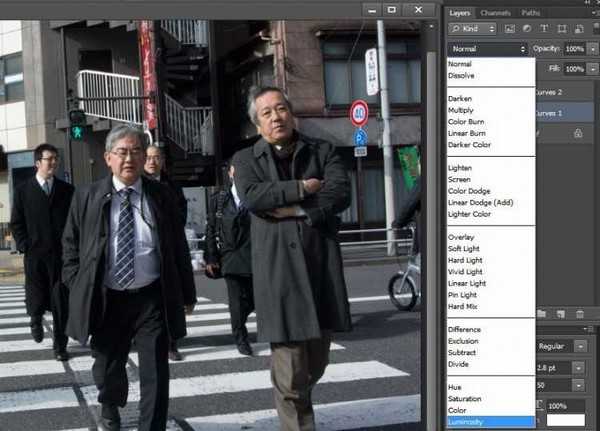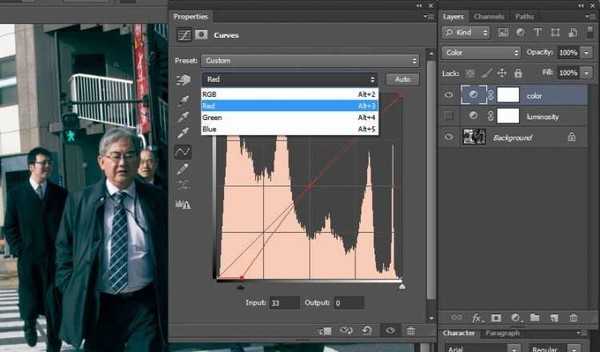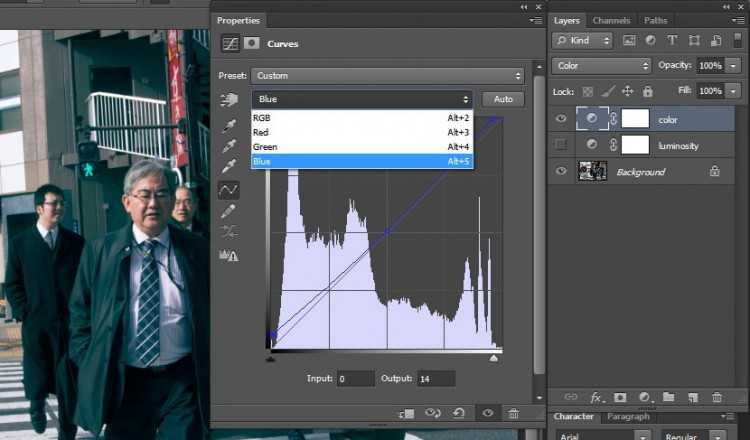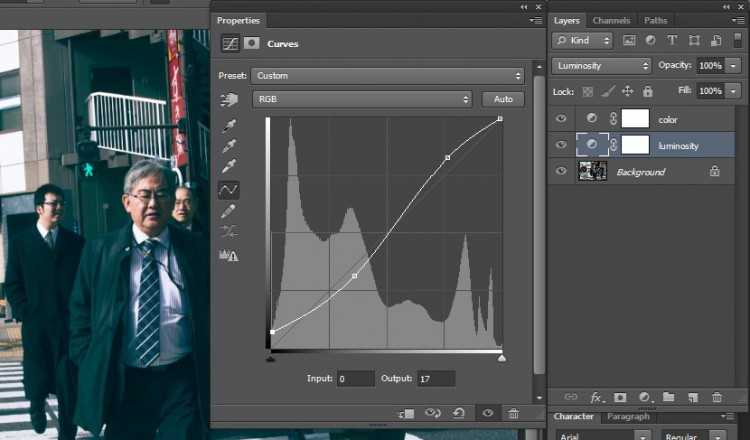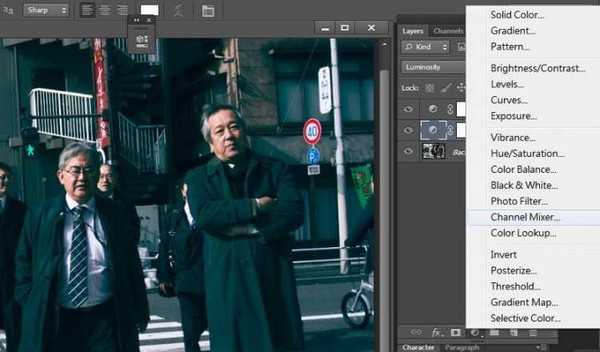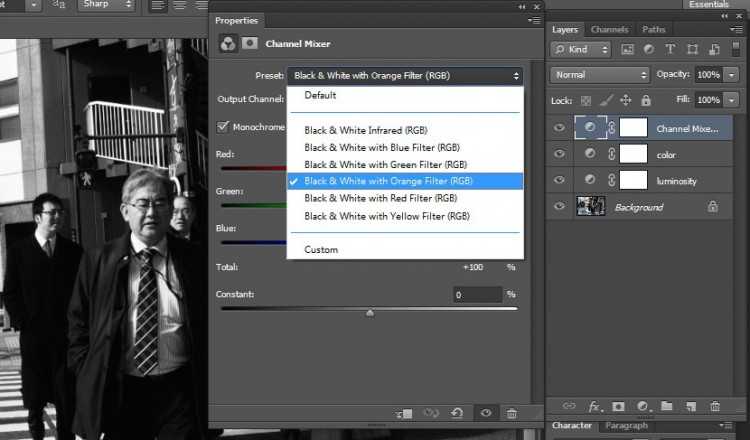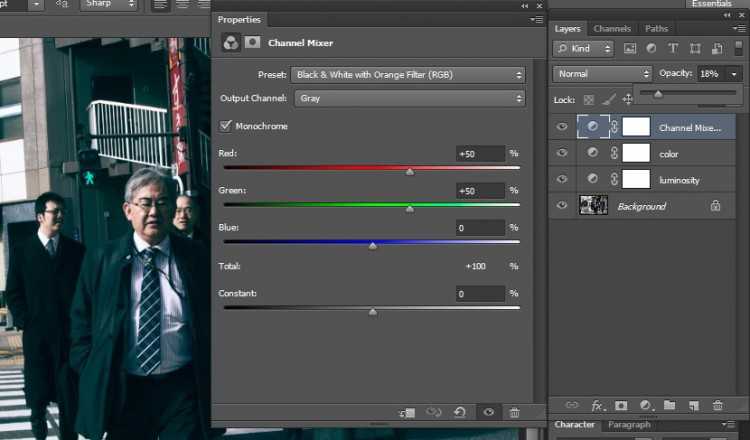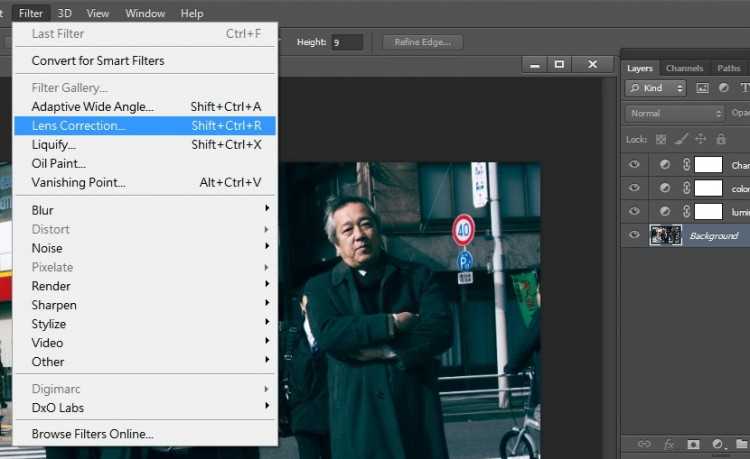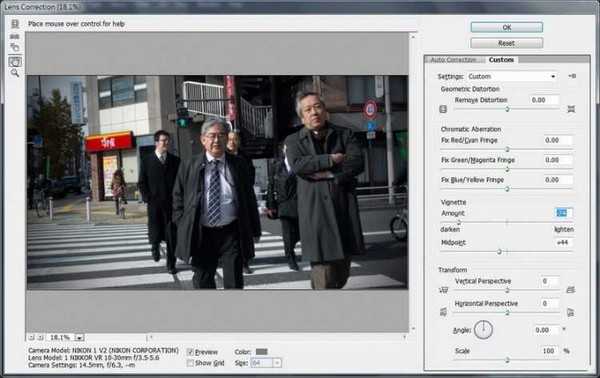站长资源平面设计
PS教你使用曲线功能打造电影感色调的图片
简介由于世界上电影有很多,所谓”电影感” (cinematic) 色调并没有绝对答案,不过主流欧美电影里,那种青青蓝蓝的影像就十分常见,亦成为了不少人心目中”很电影感”的色调,例如 Harry Potter︰ The Lord of the Rings︰
由于世界上电影有很多,所谓”电影感” (cinematic) 色调并没有绝对答案,不过主流欧美电影里,那种青青蓝蓝的影像就十分常见,亦成为了不少人心目中”很电影感”的色调,例如 Harry Potter︰


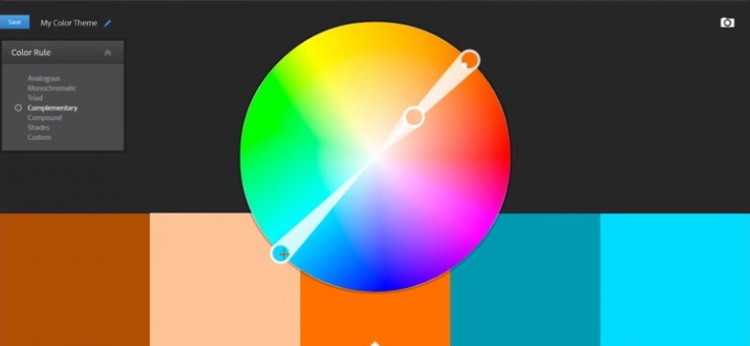
留意︰每一张作品及每一位摄影师的感觉都不同,以下只讲解原则,处理时应自己再调整。
选择一张照片,然后步骤如下︰


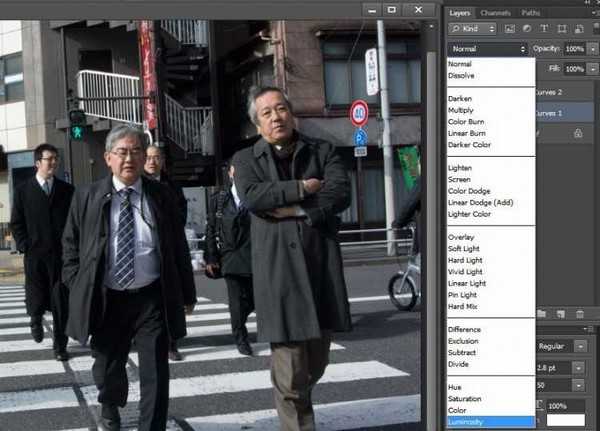
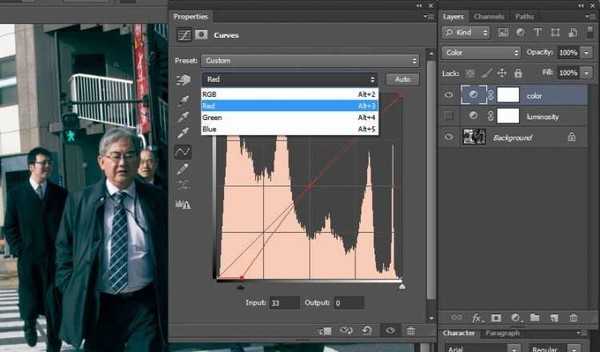

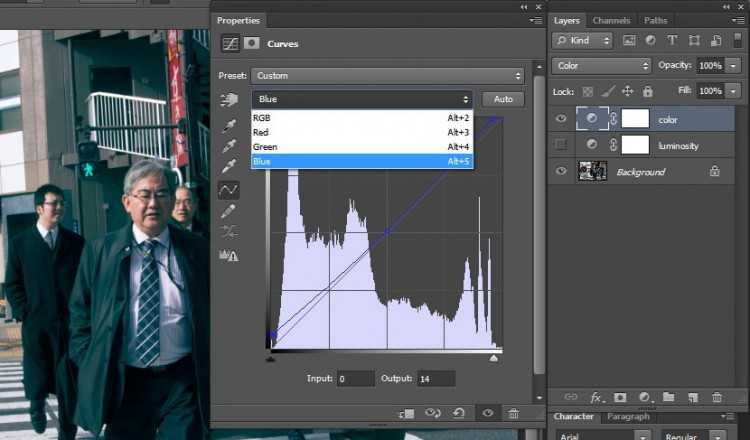
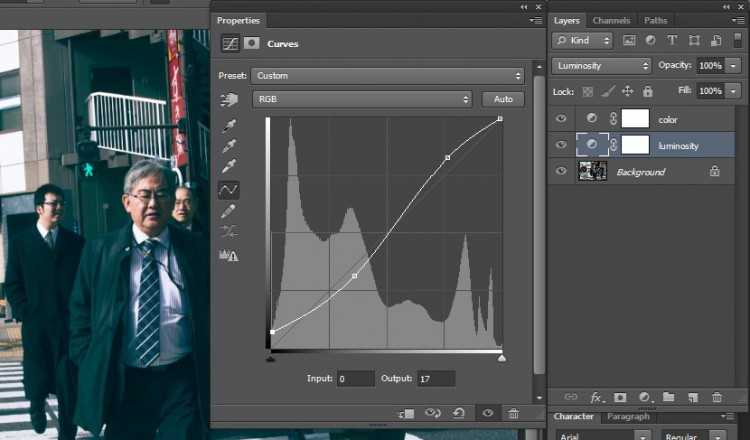
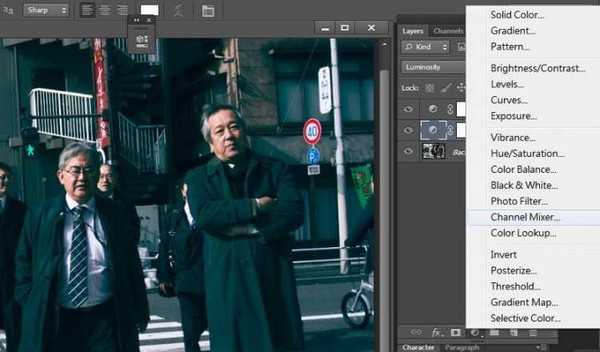
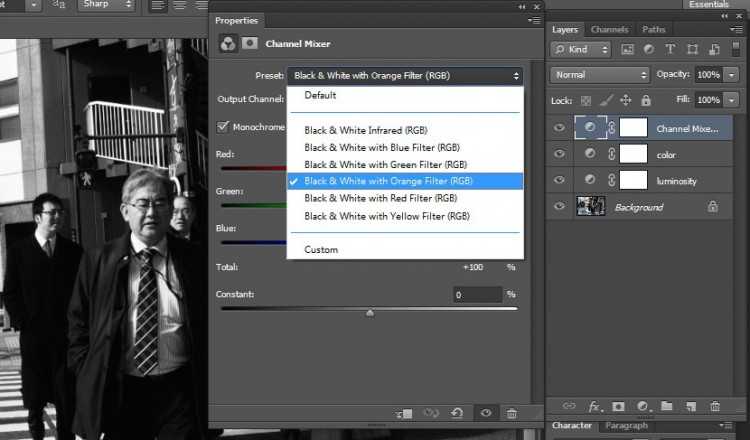
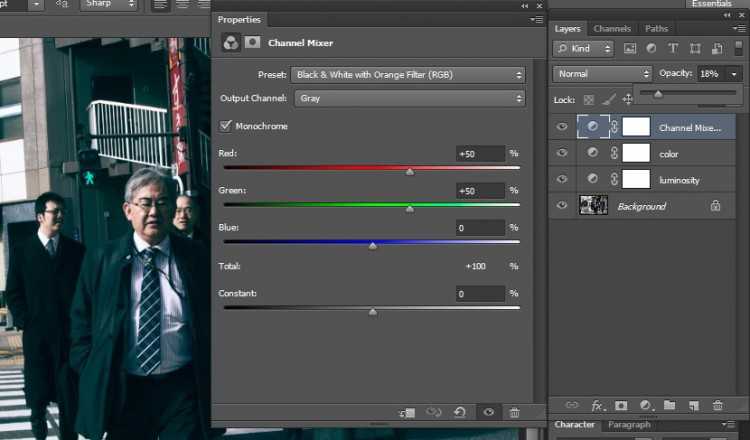
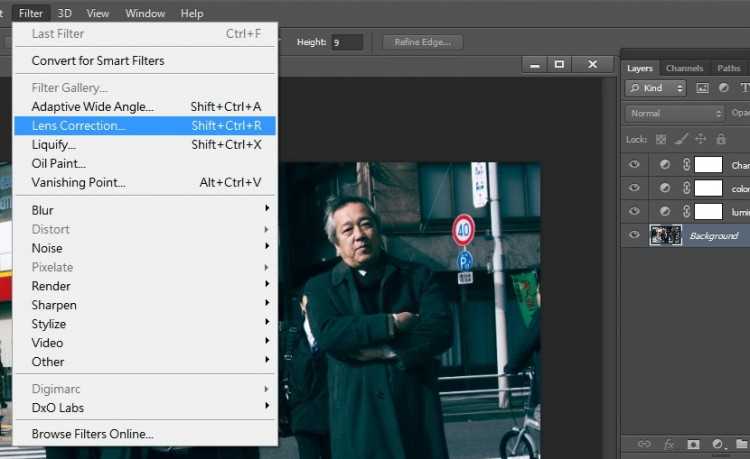
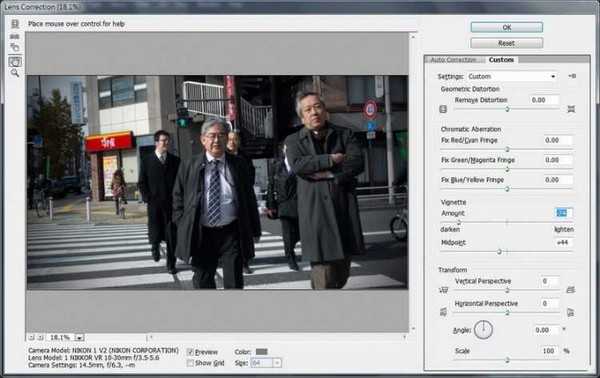







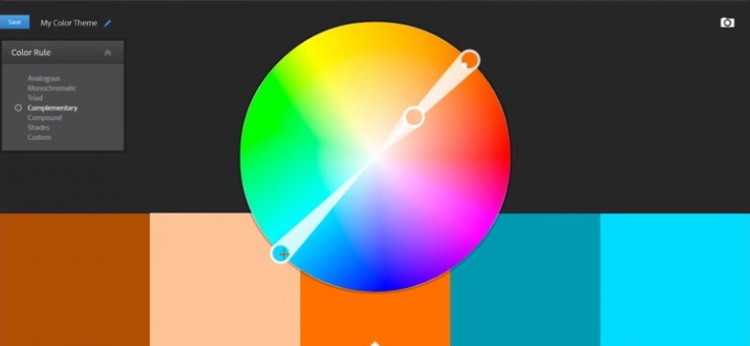
留意︰每一张作品及每一位摄影师的感觉都不同,以下只讲解原则,处理时应自己再调整。
选择一张照片,然后步骤如下︰